Что делать, если Avast удалил мои файлы .exe
Есть много ситуаций, когда мы используем антивирусное программное обеспечение, такое как Avira, Avast, Norton, Bitdefender и так далее. Хотя мы используем программное обеспечение в целях безопасности, поскольку оно защищает нашу систему и наши важные данные от вредоносных вирусов и вредоносных программ, иногда они оказывают нам негативный эффект.
Если то же самое случилось с вами, и теперь вы ищете в Интернете о том, как "Avast удалил мои файлы .exe", отбросьте все свои заботы и просто пройдите через это решительное досье, чтобы найти решение самостоятельно. Это досье предоставит вам различные решения для возвращения удаленных файлов .exe.
Решение 1: Восстановление удаленных файлов EXE из Avast Virus Chest
Avast Virus Chest - это в основном хранилище данных, которое содержит файлы, которые Avast сочла опасными для вашего компьютера. Эти файлы закрыты, поэтому они никоим образом не могут повлиять на нормальную работу вашего ПК. Более того, это не может быть выполнено. Поэтому, если вы потеряли свой файл или уверены, что он был удален Avast, первое, что вам нужно сделать, это проверить его в Avast Virus Chest. Тогда не имеет значения, является ли это файлом .exe или каким-либо другим файлом.
Для восстановления удаленных .exe-файлов из Avast Virus Chest необходимо выполнить несколько простых шагов.
- Щелкните правой кнопкой мыши на значке Avast. Он будет присутствовать в оранжевом цвете в лотке Windows. Затем вам нужно открыть пользовательский интерфейс Avast. После открытия перейдите в "Защита", а затем в "Вирусный сундук".
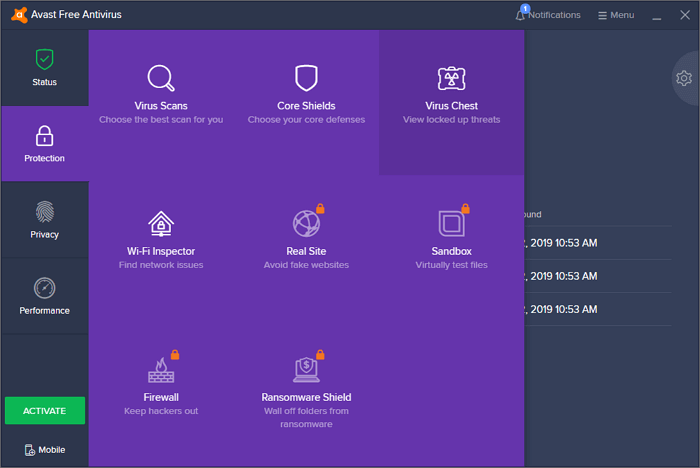
- Выберите файлы, которые вы хотите восстановить. После выбора нажмите "Восстановить".
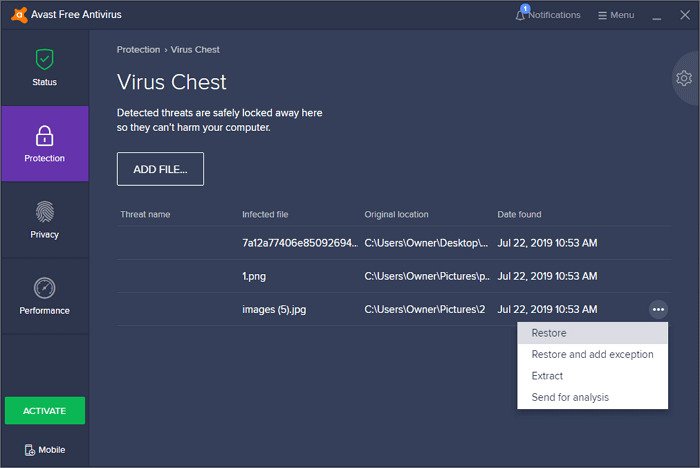
Решение 2: Запустите стороннее программное обеспечение для восстановления данных для восстановления удаленных EXE-файлов Avast
Первое решение является одним из распространенных и эффективных решений для восстановления удаленных файлов .exe. Но все же, если вы не можете восстановить удаленный файл .exe, вы можете использовать стороннее программное обеспечение.
Когда дело доходит до стороннего программного обеспечения для восстановления данных, оно не соответствует Wondershare Recoverit.
Wondershare Recoverit предоставляет вам один из самых высоких показателей успеха восстановления данных в отрасли. Это поможет вам получить данные практически из всех сценариев потери или удаления данных. Он поддерживает почти все типы файлов и файловые системы. Если мы просто пойдем с числом, оно будет равен 1000+. Тогда не имеет значения, является ли это NTFS, FAT, HFS+ и так далее. Это означает, что вы можете легко восстановить удаленные файлы, видео, аудио, электронные письма и так далее. Вы можете использовать его для восстановления удаленных данных на ПК, Mac, жестком диске, USB, SD-карте и так далее.
Вы должны выполнить 3 шага, чтобы выполнить операцию.
Шаг 1: Выберите местоположение
Чтобы начать процесс восстановления, вам нужно будет выбрать место, где вы потеряли данные или файл .exe. Вы можете выбрать местоположение из-под жестких дисков".

Шаг 2: Отсканируйте местоположение
Как только вы закончите с выбором местоположения, нажмите на "Пуск". Это начнирует процесс сканирования. Это сканирование будет всесторонним. Вы сможете увидеть результаты сканирования на самом интерфейсе, и это тоже в режиме реального времени.

При необходимости вы можете начать или приостановить процесс сканирования между ними. Вы также можете точно определить файлы во время сканирования. Информация, касающаяся указанного файла, будет показана вам.
Шаг 3: Предварительный просмотр и восстановление файлов
Wondershare Recoverit дает вам возможность просмотреть файлы перед их восстановлением. Это позволяет проверить файлы на их качество и гарантию.
Как только вы закончите предварительный просмотр, вы должны нажать "Восстановить". Вам будет предложено выбрать путь, по которому вы готовы восстановить восстановленный файл.

После того, как местоположение выбрано, вы должны нажать на "Восстановить". Файл будет восстановлен в выбранном месте.
Как разблокировать файлы EXE, заблокированные моим антивирусом?
Антивирус будет продолжать блокировать ваши файлы .exe до тех пор, пока найдет их как угрозу. Чтобы предотвратить это, вы можете отключить защиту антивируса в режиме реального времени. Но это полностью исклюнит цель антивируса. Таким образом, чтобы решить эту проблему, вы можете пойти с исключениями. При этом вы можете исключить файлы и папки из будущего сканирования. Это предотвратит сканирование и блокировку конкретного файла или папки антивирусом. Это решит проблему, не причиняя вам никакого фатальной опасности. Но помните, что вы должны делать это на свой страх и риск. Антивирус не рекомендует его.
Вы можете использовать эту процедуру для различного антивирусного программного обеспечения.
Avast
Вы можете остановить блокировку Avast файла, отключив защиту в режиме реального времени, а затем установив программу. После завершения следуйте инструкциям.
- Откройте пользовательский интерфейс Avast. После открытия перейдите в "настройки" и выберите "Общие". Затем откройте "Исключения".
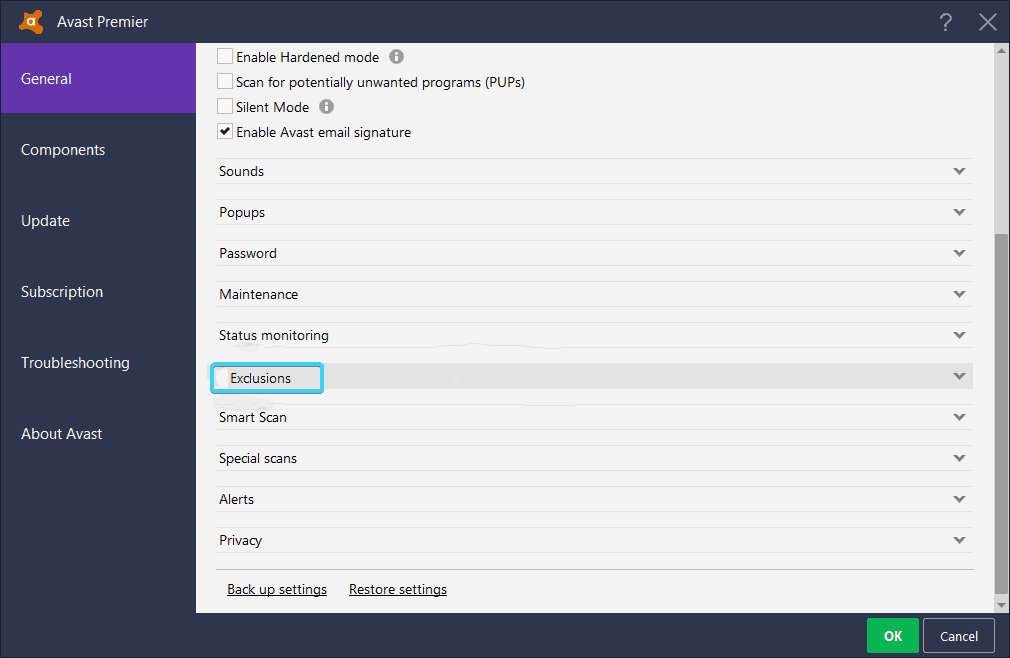
- Выберите "Пути к файлам", а затем "Обозрить". Теперь перейдите в папку, в которой находится этот .exe-файл. Теперь вы можете либо исключить папку, либо только файл .exe. После завершения подтвердите изменения и снова включите защиту в режиме реального времени.
ESET
- Отключите защиту в режиме реального времени, а затем установите программное обеспечение. Теперь откройте ESET в области уведомлений и нажмите F5, чтобы открыть расширенную настройку. Теперь откройте "Антивирус и антишпионское ПО". После открытия выберите "Исключения" и нажмите "Добавить..."
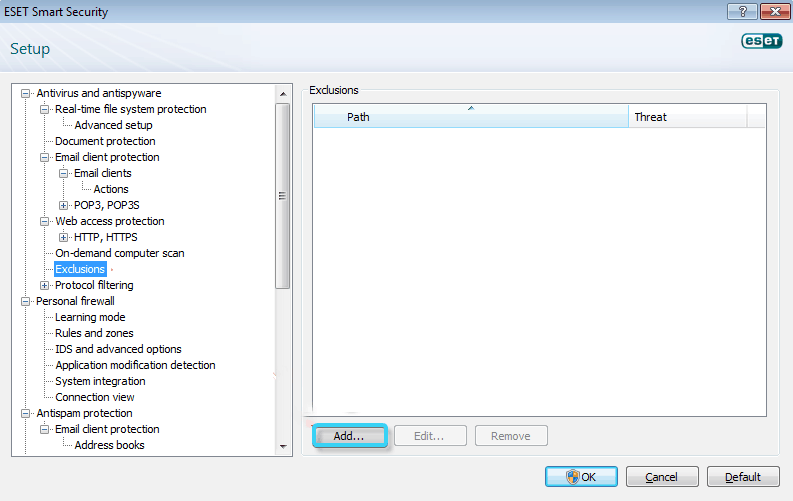
- Теперь следуйте по пути к файлу .exe, который вы хотите исключить. Вы можете исключить определенный файл или полную папку. После этого подтвердите внесенные вами изменения и включите защиту в режиме реального времени.
Avira
- Перейдите в область уведомлений и щелкните правой кнопкой мыши на значке Avira. Теперь отключите защиту в режиме реального времени и установите программу. После успешной установки разверните Avira, перейдя в область уведомлений, и выберите "Дополнительно". Теперь выберите "Конфигурация" в меню и откройте "Защита ПК", а затем "Сканирование". Теперь выберите "Исключения", а затем "Добавить".
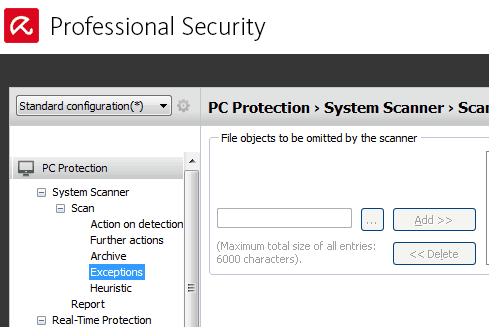
- Теперь вы можете исключить файл .exe или полную папку. После этого вернитесь к "Защите ПК" и разверните "Защита в реальном времени". Теперь выберите "Исключения", а затем "Добавить". Теперь исключите тот же файл или папку .exe, который вы выбрали [ранее]. Теперь подтвердите изменения, и все готово. Теперь вы можете снова включить защиту в режиме реального времени.
Bitdefender
- Установите программу после отключа защиты в режиме реального времени. После завершения нажмите «Защита» и выберите «Просмотреть функции». Теперь выберите "Настройки", а затем "Исключения".
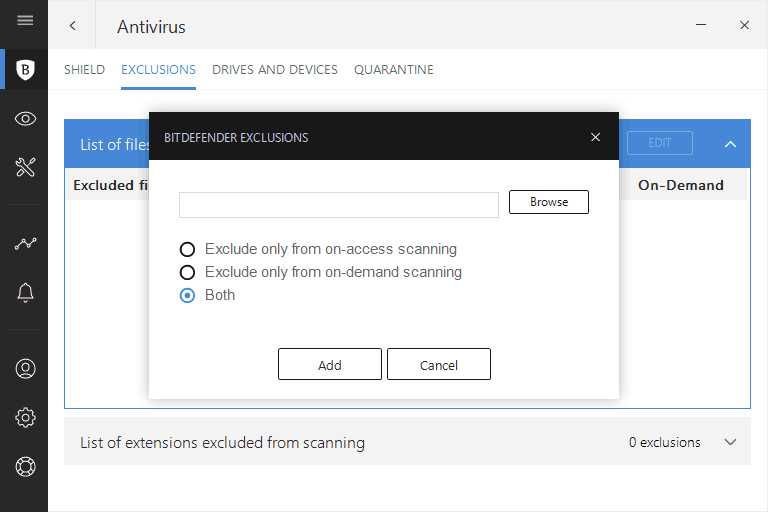
- Выберите "список файлов и папок, исключенных из сканирования", а затем "Добавить". Теперь добавьте .exe-файл или папку, которые вы хотите исключить, и подтвердите это. После подтверждения включите защиту в режиме реального времени.
Malwarebytes
- Откройте Malwarebytes и перейдите в "Настройки". Теперь выберите "Исключение вредоносных программ". Теперь вы можете выбрать "Добавить файл" или "Добавить папку", чтобы исключить.
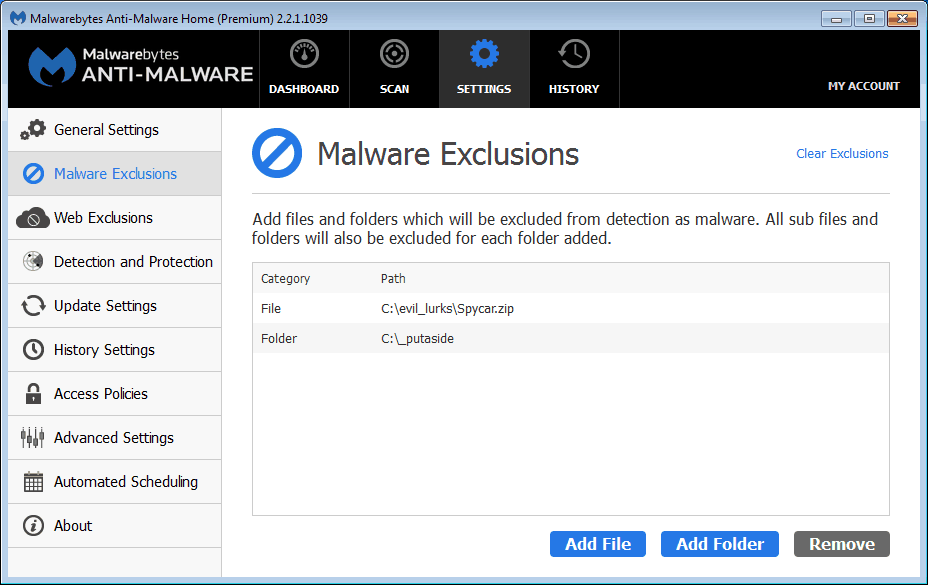
- Теперь следуйте по пути и выберите конкретный файл или папку, которые вы хотите исключить из дальнейшего сканирования. После завершения подтвердите действие и запустите программу.
Windows Defender
- Откройте Защитник Windows, перейдя в область уведомлений и выбрав "Защита от вирусов и угроз". Теперь откройте «Настройки защиты от вирусов и угроз» и прокрутите вниз до «Добавить или удалить исключения».
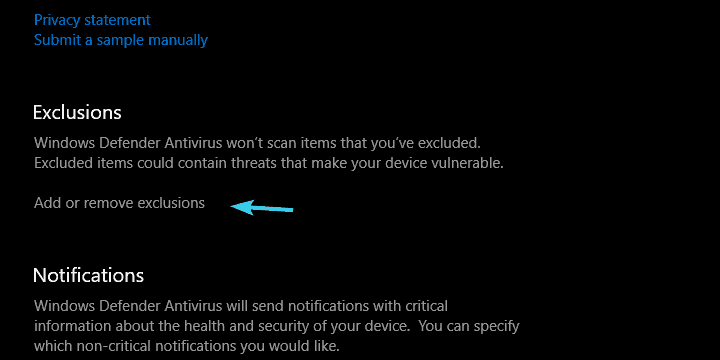
- Нажмите «Добавить исключение» и выберите файл или папку для исключения. Подтвердите действие, и все готово.
Заключение
Возникает много ситуаций, когда Avast удаляет файл .exe. Но прежде чем впаниковать, вы должны проверить Avast Virus Chest. Если вы не найдете там удаленный файл, вы можете проверить корзину. Если вы тоже не можете найти его там, вы можете использовать Wondershare Recoverit для восстановления удаленных файлов. Кроме того, чтобы предотвратить то же самое в будущем, вы можете использовать методы, представленные в этом руководстве.
Часто задаваемые вопросы об Avast
Avast автоматически удаляет зараженные файлы?
Если Avast обнаружит зараженный или подозрительный файл, он попытается его восстановить. Если восстановление останется неудачным, файл будет перемещен в Virus Chest. Если файл откажется это сделать, он будет автоматически удален.
Куда Avast поместит удаленные файлы?
Файлы, удаленные Avast, пойдут в корзину.
Как мне остановить Avast?
Щелкните правой кнопкой мыши на оранжевом значке Avast и перейдите к "Управление щитами Avast". Выберите один из заданных вариантов и подтвердите свое действие.
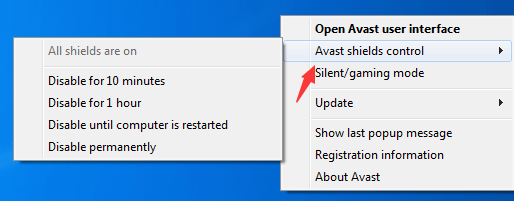
Решения для файлов
- Восстановить документы
- Удалить файлы
- Восстановить удаленные Файлы
 Wondershare
Wondershare
Recoverit
Восстанавливать потерянные или удаленные файлы из Windows, macOS, USB, жесткого диска и т.д.
Скачать Бесплатно  Скачать Бесплатно
Скачать Бесплатно 


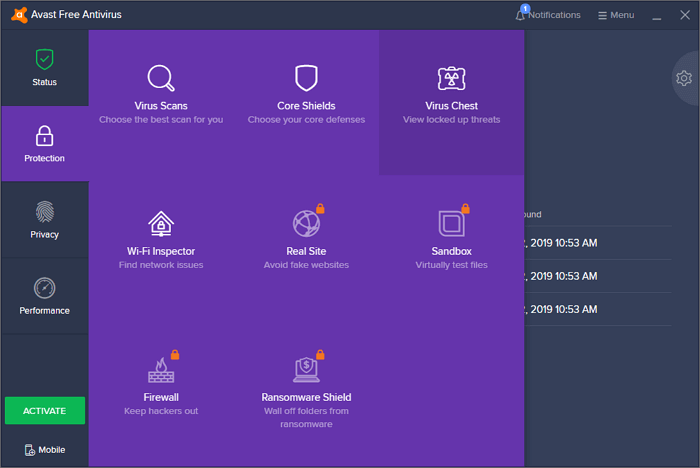
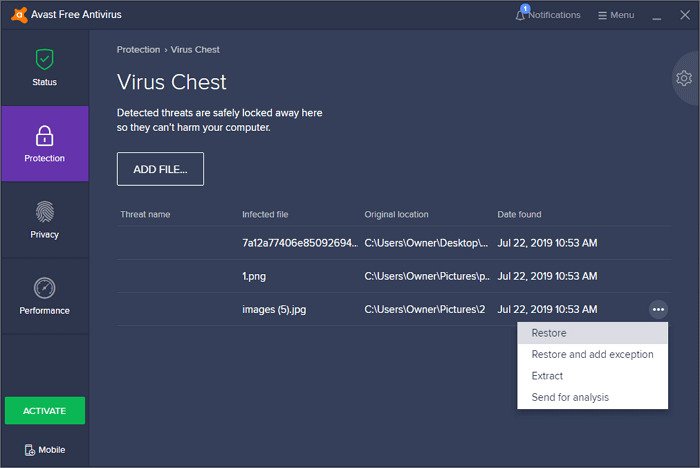



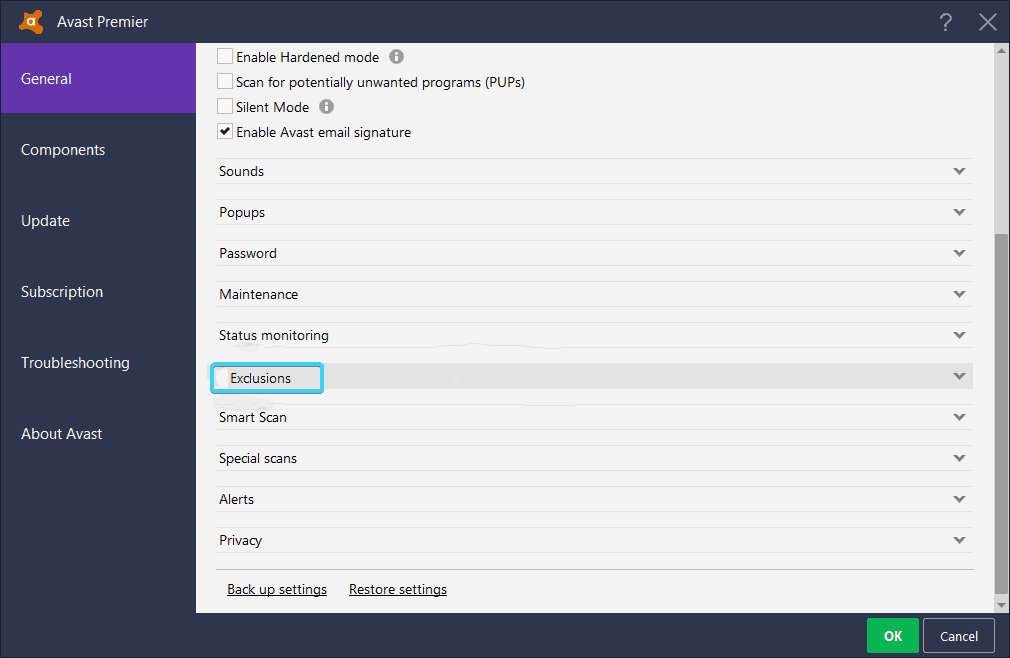
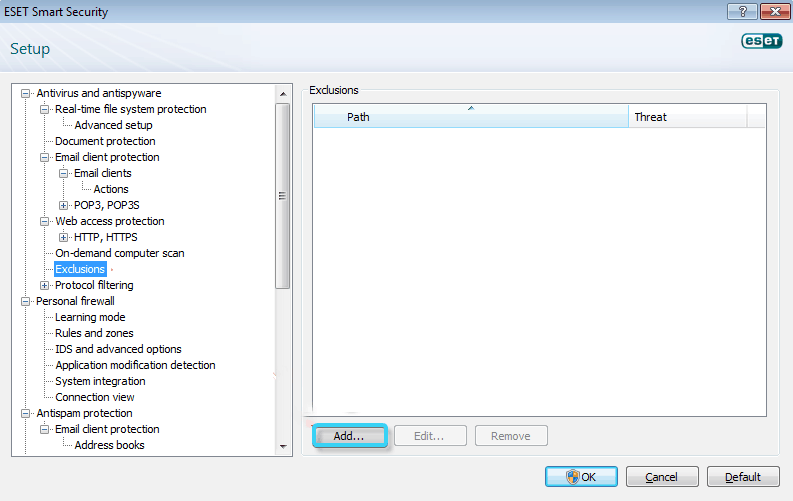
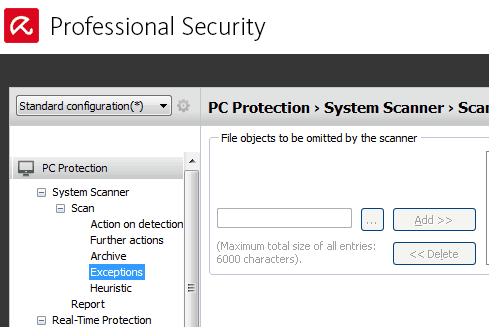
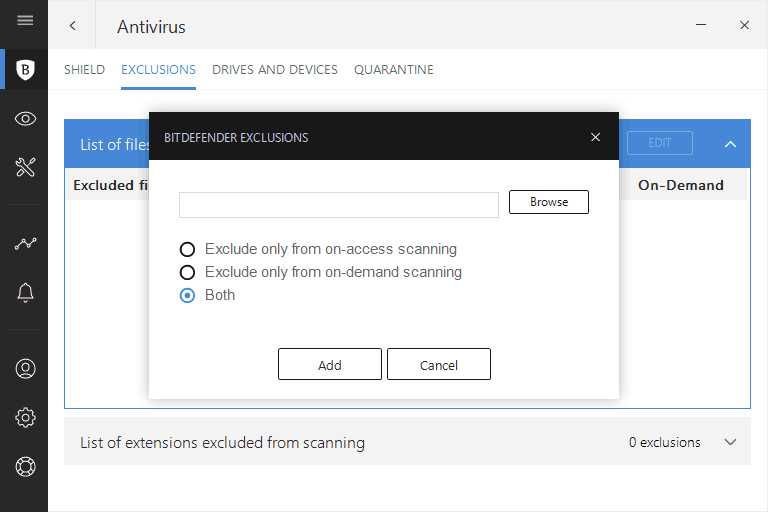
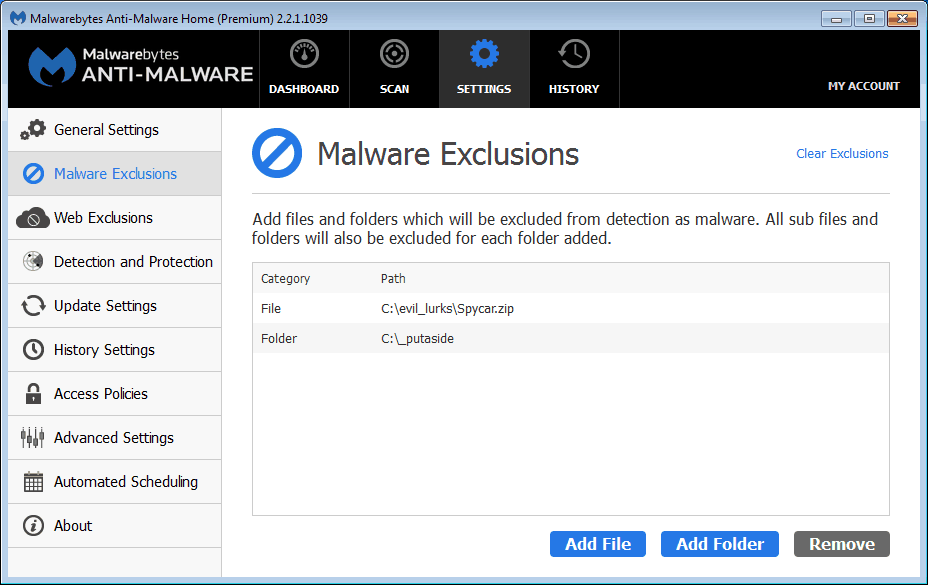
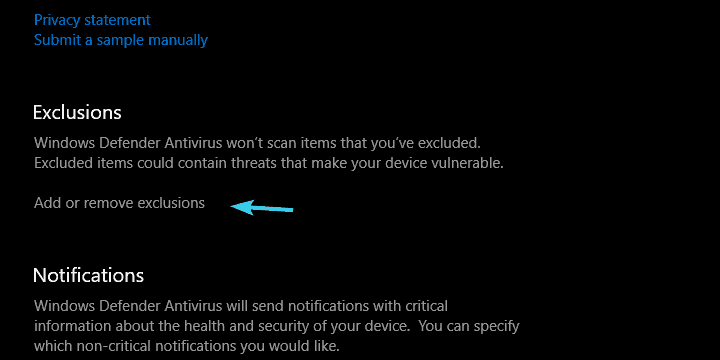
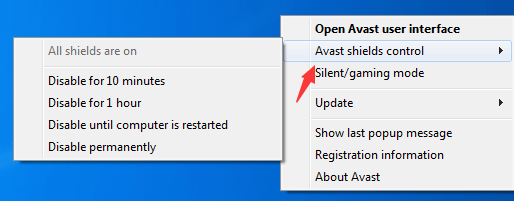






Дмитрий Соловьев
Главный редактор